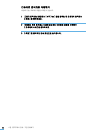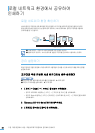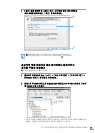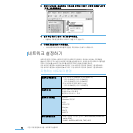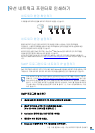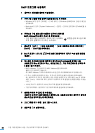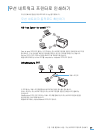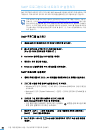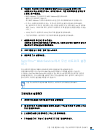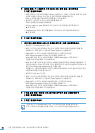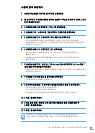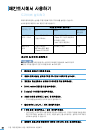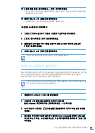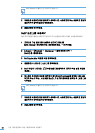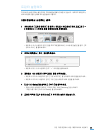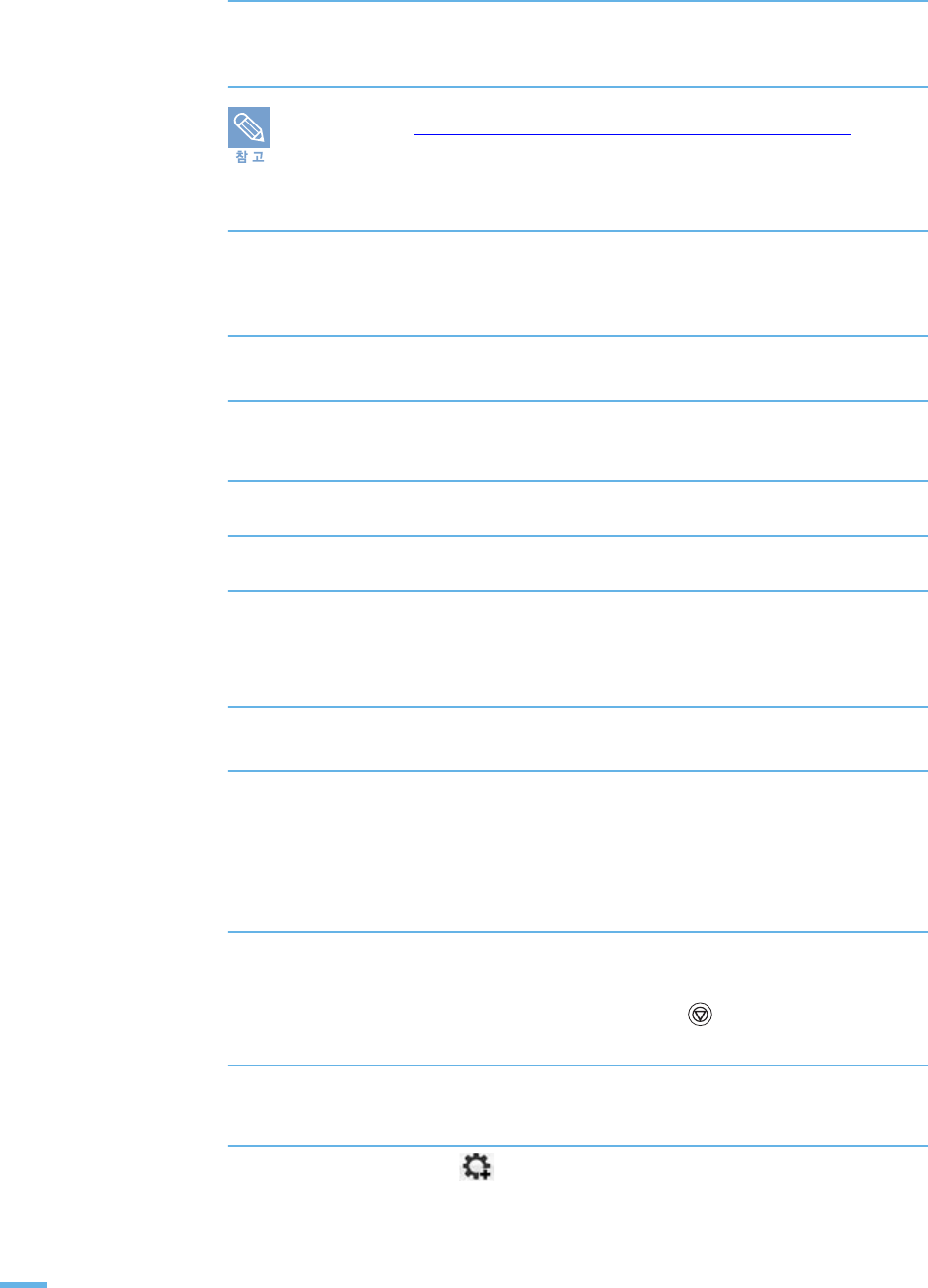
88
5 장 다른 환경에서 사용 : 무선 네트워크 프린터로 인쇄하기
SetIP 프로그램으로 네트워크 IP 설정하기
SetIP 프로그램은 네트워크 카드의 고유 번호인 MAC Address 를 이용하여 네트워크 IP 를 설정하는 프로
그램입니다 . 특히 네트워크 관리자가 여러 대의 프린터를 설정해야 할 경우 유용하게 쓸 수 있습니다 .
만약 네트워크 IP 를 DHCP 를 이용하여 설정하려면 Bonjour 프로그램을 사용하는 것을 권
장합니다 . 인터넷 http://developer.apple.com/networking/bonjour/download/
에서 사용
하는 컴퓨터의 운영체제에 맞는 프로그램을 다운로드하여 화면에 나오는 설명대로 진행하면
됩니다 . 이 프로그램은 네트워크 설정값을 자동으로 변경하여 , DHCP 를 이용할 때 네트워
크 상에서 매번 프린터를 설정 할 필요가 없게 해 줍니다 . 단 , 리눅스 운영체제에서는 지원
하지 않습니다 .
SetIP 프로그램 설치하기
1 제공된 설치 CD 를 컴퓨터의 CD-ROM 드라이브에 넣으세요 .
2 윈도우 탐색기를 시작한 후 X 드라이브를 여세요 .
(X 는 CD-ROM 드라이브를 의미합니다 .)
3 Application 폴더에 있는 SetIP 폴더를 여세요
4 해당되는 언어 폴더를 여세요 .
5 Setup.exe 더블클릭하여 프로그램 설치를 시작하세요 .
SetIP 프로그램 사용하기
1 제품과 함께 제공 된 크로스 LAN 케이블을 이용해 컴퓨터와 제품을 연결하세요 .
2 프로그램 사용을 위해 방화벽 설정을 잠시만 꺼 주세요 .
•
Windows XP인 경우:
[제어판] → [보안 센터]→ [Windows 방화벽]에서 [사용 안 함]을
선택하세요 .
•
Macintosh인 경우:
[System Preferences] → [공유]→ [인터넷 공유]에서 [FireWall]을 선
택하세요 .
3 프린터의 구성 페이지를 인쇄하여 네트워크 정보 중
MAC Address( 하드웨어 주소 ) 를 확인하세요 .
•
구성 페이지를 인쇄하려면 프린터 대기 상태에서 버튼을 상태 표시등이 빠
르게 깜박 일때까지 약 5 초간 누르세요 .
4 윈도우의 [ 시작 ]
→
[ 모든 프로그램 ]
→
[ 삼성 네트워크 프린터 유틸리티 ]
→
[SetIP]
→
[SetIP] 를 선택하세요 .
5 Set IP 화면이 나타나면 ( 수동 설정 ) 를 클릭하여 TCP/IP 속성 설정 화면을
여세요 .